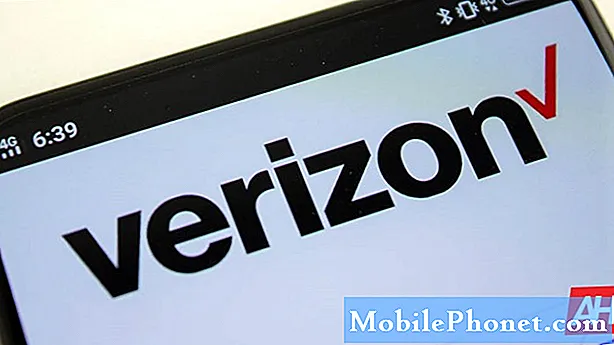Садржај
Црни екран смрти или једноставно познат као проблем са црним екраном једна је од најчешћих невоља многих корисника паметних телефона. У данашњем посту за решавање проблема показаћемо вам како да се решите овог проблема на Галаки С10.
Како поправити црни екран смрти на Галаки С10
Постоји читав низ могућих разлога зашто Галаки С екран постаје црн и такав остаје. Најчешћи узрок је физички квар услед случајног пада или излагања течности. Ако се ниједна од ових ствари не догоди на вашем С10, могуће је да проблем има позадину софтвера. Сазнајте како да то поправите пратећи наше предлоге у наставку.
Потврдите да се уређај укључује. Многи корисници бркају црни екран са проблемом без напајања. Прво значи да је екран уређаја затамнио, али у супротном телефон и даље ради и наставља се са подизањем система. Ово последње указује на потпуни губитак знакова да се уређај укључује. Нема напајања означава одсуство других индикатора, попут могућности вибрирања, звучних обавештења или приказивања ЛЕД светла. Ако сте сигурни да ваш телефон има проблем са црним екраном, наставите са осталим доњим корацима за решавање проблема. Ако мислите да имате проблем без напајања, посетите ову страницу да бисте пронашли решења.
Принудно поновно покретање. У многим случајевима са другим Галаки С уређајима, проблем са црним екраном је само због неодговарајућег система. То значи да се уређај замрзнуо након што је наишао на грешку коју није успео сам да реши. У већини случајева, међутим, проблем се може решити једноставним поновним покретањем телефона. Ако не можете поново да покренете С10 уобичајеним методом притискања тастера за напајање, размислите о принудном поновном покретању система. Ево како:
- Притисните и држите тастере за укључивање и искључивање звука приближно 10 секунди или док се уређај не укључи. Сачекајте неколико секунди да се појави екран Маинтенанце Боот Моде.
- На екрану Маинтенанце Боот Моде одаберите Нормал Боот. Дугмадима за јачину звука можете да користите да бисте се кретали кроз доступне опције, а доњи леви тастер (испод тастера за јачину звука) да бисте изабрали. Сачекајте до 90 секунди да се ресетовање заврши.
Оставите да се батерија поново испразни. Ако уопште не можете поново да покренете уређај, можда ћете морати да дозволите да се батерија испразни. Обично се не препоручује да телефон дозволи да потпуно испразни батерију, али ваш случај може бити изузетак. Само пазите да је не остављате дуго напуњену како бисте спречили да батерија потпуно испразни резервну енергију. Када ваш уређај покаже да му је батерија 0%, то заиста није случај. Његова батерија је дизајнирана да задржи сићушну количину енергије да одржи своје кругове до следећег пуњења. Међутим, ако ускоро не напуните батерију и ако се ова мала количина батерије потпуно испразни, то може заувек убити батерију. У овом случају желите да напуните телефон у року од сат времена након што се сам искључи.
Подигните систем у безбедни режим. Ако је екран и даље мртав након пуњења уређаја, следећа добра ствар је видети да ли ради у сигурном режиму. Ако се то догоди, то значи да проблем ствара независна апликација. Лоше кодирана апликација понекад може ометати Андроид или друге апликације.
Да бисте уређај покренули у безбедном режиму:
- Искључите уређај.
- Притисните и држите тастер за напајање поред екрана са именом модела.
- Када се на екрану појави „САМСУНГ“, отпустите тастер за напајање.
- Одмах након отпуштања тастера за напајање притисните и држите тастер за утишавање звука.
- Држите тастер за утишавање звука све док уређај не заврши поновно покретање.
- Сигурни режим ће се приказати у доњем левом углу екрана.
- Отпустите тастер за утишавање звука када видите безбедни режим.
Да бисте утврдили која од ваших апликација изазива проблеме, вратите телефон у безбедни режим и следите ове кораке:
- Подигните систем у безбедни режим.
- Проверите да ли постоји проблем.
- Када потврдите да је крива нека независна апликација, можете да почнете да деинсталирате апликације појединачно. Предлажемо да започнете са најновијим које сте додали.
- Након што деинсталирате апликацију, поново покрените телефон у нормалном режиму и проверите да ли постоји проблем.
- Ако је ваш С10 и даље проблематичан, поновите кораке 1-4.
Покрените уређај да замени режиме покретања (Рецовери или Один). Ако ништа не успе након покушаја принудног поновног покретања, други корак за решавање проблема је поновно покретање уређаја у режим опоравка или режим Один или у оба. Ако екран ради у било ком од ових софтверских окружења, мора да постоји проблем са Андроид оперативним системом.
Како покренути Галаки С10 у режим опоравка
- Искључите уређај. То је важно. Ако не можете да га искључите, никада нећете моћи да се покренете у режим опоравка. Ако не можете редовно да искључите уређај помоћу дугмета за напајање, сачекајте док се батерија телефона не испразни. Затим напуните телефон 30 минута пре покретања у режим опоравка.
- Притисните и држите тастер за појачавање звука и тастер Бикби, а затим притисните и држите тастер за напајање.
- Када се прикаже зелени Андроид логотип, отпустите све тастере („Инсталирање ажурирања система“ приказује се око 30 - 60 секунди пре него што се прикажу опције менија за опоравак Андроид система).
Како покренути Галаки С10 у режим преузимања
- Искључите уређај. То је важно. Ако не можете да га искључите, никада нећете моћи да се покренете у режим опоравка. Ако не можете редовно да искључите уређај помоћу дугмета за напајање, сачекајте док се батерија телефона не испразни. Затим напуните телефон 30 минута пре покретања у режим опоравка.
- Притисните и држите тастер за утишавање звука и тастер Бикби, а затим притисните и држите тастер за напајање.
- Да ли сте у режиму преузимања, знаћете када видите екран са натписом „Преузимање…“.
- Запамтите, ако екран ради у било ком од ових режима, то је јасан знак да имате проблем са Андроид ОС-ом. Обавезно ресетујте уређај на фабричке поставке у режиму опоравка да бисте га поправили.
Општи ресет. Ако екран телефона ради у режиму опоравка, то значи да је можда дошло до непознате Андроид грешке која је узроковала проблем. Да бисте решили проблем, морате да ресетујете уређај. Нажалост, у овом тренутку нећете моћи да направите резервне копије својих личних података, јер екран уопште неће радити у нормалном режиму.
Да бисте ресетовали Галаки С10:
- Искључите уређај.
- Притисните и држите тастер за појачавање звука и тастер Бикби, а затим притисните и држите тастер за напајање.
- Када се прикаже зелени Андроид логотип, отпустите све тастере („Инсталирање ажурирања система“ приказује се око 30 - 60 секунди пре него што се прикажу опције менија за опоравак Андроид система).
- Притисните тастер за утишавање неколико пута да бисте истакли „обриши податке / ресетовање на фабричка подешавања“.
- Притисните дугме за напајање да бисте изабрали.
- Притискајте тастер за смањење јачине звука док се не истакне „Да - избриши све корисничке податке“.
- Притисните дугме за напајање да бисте изабрали и покренули главни ресет.
- Када се главно ресетовање заврши, истакнуто је „Поново покрени систем сада“.
- Притисните тастер за напајање да бисте поново покренули уређај.
Затражите помоћ од Самсунг-а. Ако заслон још увек није функционалан, разлог за то је вероватно ван ваше могућности обраћања. То може бити потпуни квар склопа екрана или грешка у кодирању. Препоручујемо да уређај однесете у локални Самсунг сервисни центар како би га могли проверити.